はじめに
撮り溜めたアナログビデオテープ(VHS、8mmビデオ、Hi8テープ)の賞味期限が過ぎようとしています。
更にはそれを再生するビデオプレーヤーも、市場から姿を消しつつあります。
そうなると、一刻も早くビデオテープのダビングを終わらせなければなりません。
という訳で、その方法を経験を元にしてご紹介したいと思います。
なおビデオテープのダビングとなると、DVDやブルーレイディスクへのダビングを想像しますが、これらのディスクも数が増えれば邪魔になりますし、検索するのもコピーするのも手間なので、ここはスペースも取らず管理も容易なPCのHDDにダビング方法をご紹介します。
必要な物
必要な物は以下の通りです。
ビデオキャプチャーボードは以下を使用しました。
なお本ビデオキャプチャーは、S端子がメス型なのですが、両端がオス型のS端端子ケーブルを途中に介せば映像をS端子経由でダビングする事が可能です。
ダビング手順
1)先ず下の図に従って、ビデオプレー、HDMIキャプチャーボード、PCを接続し、全ての電源をONします。
2)PCに無料のキャプチャー用ソフトであるOBS Studioをインストールして立ち上げ、ソース欄にある+ボタンをクリックします。
3)続いて表示されたメニューの中から、映像キャプチャーデバイスを選択します。
4)すると下にあります映像キャプチャーデバイスのプロパティ画面が開くので、デバイスの欄からUSB Videoを選択すると以下の様にビデオプレーヤーの出力画面が表示されます。
それを確認したら、OKをクリックして映像キャプチャーデバイスのプロパティ画面を閉じます。
なおもしビデオプレーヤーの画像が映らなかった場合は、以下の記事を参考にドライバー等を更新してみて下さい。
5)次に動画の記録方式を設定するために、画面右側にある設定をクリックします。
6)表示された設定画面の出力タブをクリックして、映像ビットレート、映像エンコーダ、録画ファイルのパス(保存先)に必要事項を入力します。
なお入力する数値は、以下の表を参考に願います。
| 種類 | デジタル解像度 | フレームレート | 映像エンコーダH.264 | 映像エンコーダH.265 |
| アナログ放送(共通) | 640×480画素 | 29.97fps | 800kbps | 400kbps |
| VHS、8mm | 480×360画素 | 29.97fps | 500kbps | 300kbps |
| S-VHS、Hi8 | 800×600画素 | 29.97fps | 1200kbps | 600kbps |
なおテープ毎に設定を変えるのが面倒な場合は、アナログ放送(共通)の設定で統一して構いません。
7)次に映像のタブをクリックし、基本(キャンパス)解像度を1440×1080とし、出力(スケール)解像度とFPS共通値は先ほどの表を参考に入力し、OKをクリックします。
8)設定が完了したら、画面右端の録画開始ボタンを押せば録画を開始しますので、次にビデオプレーヤーの再生ボタンを押せばダビングが始まります。
9)再生が終わったら録画を停止し、ダビングされた動画を確認して終了です。
お疲れさまでした。




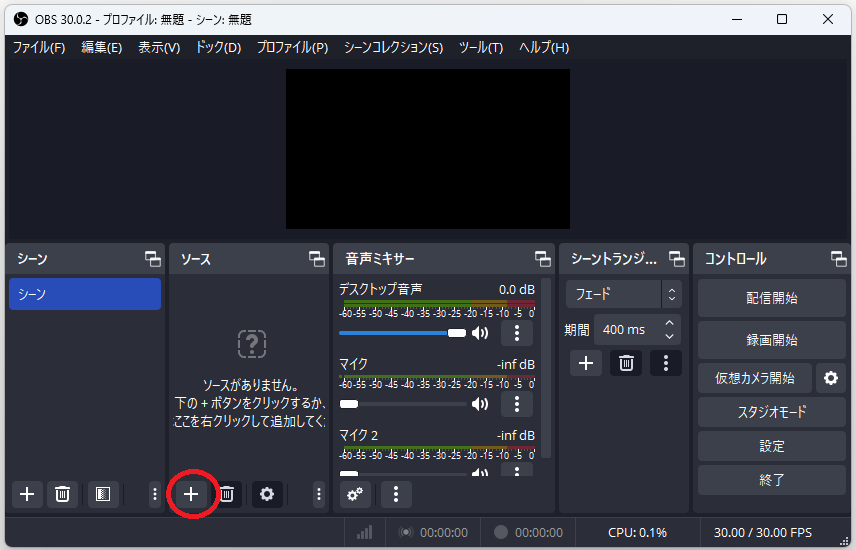
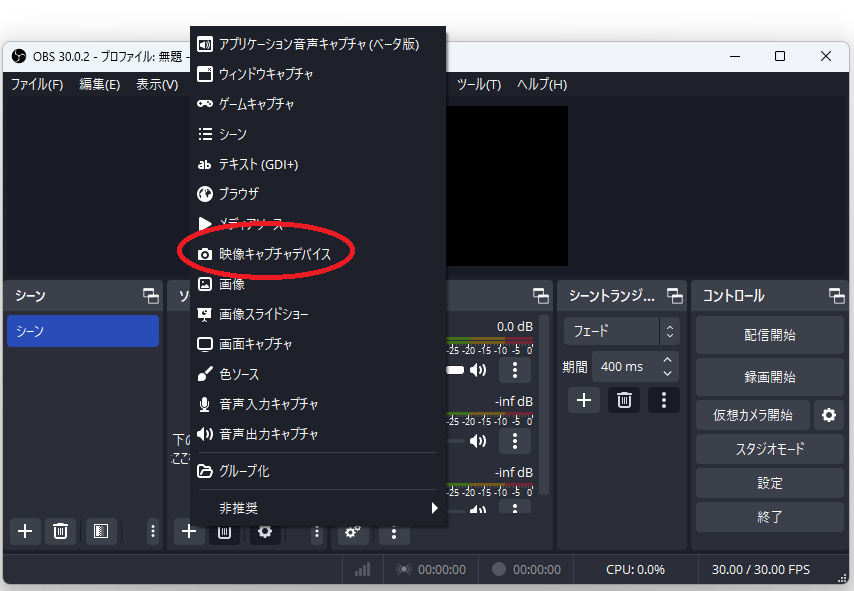
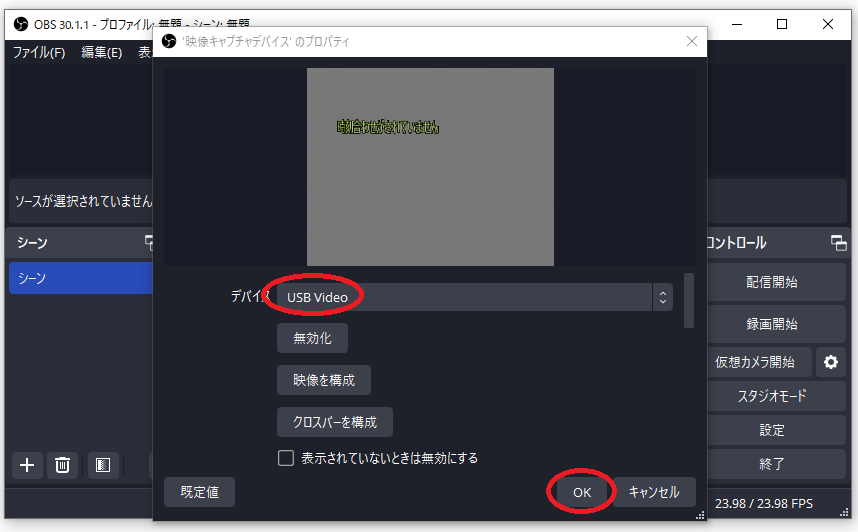
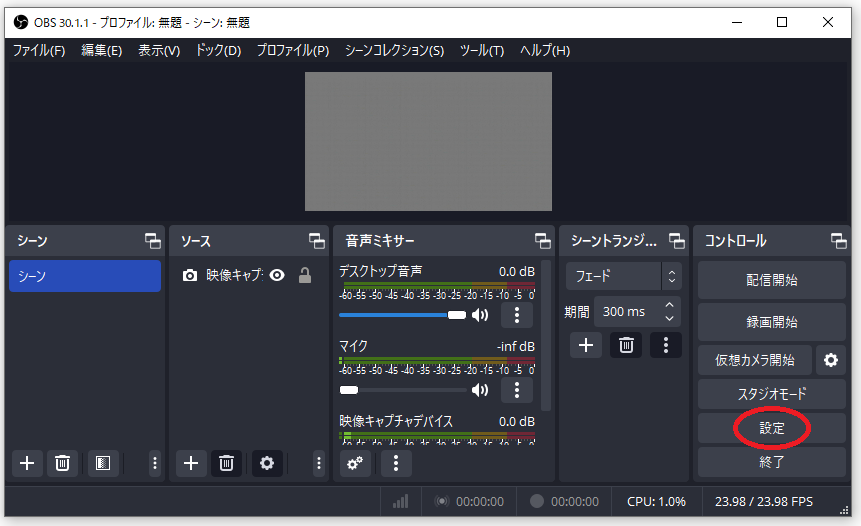
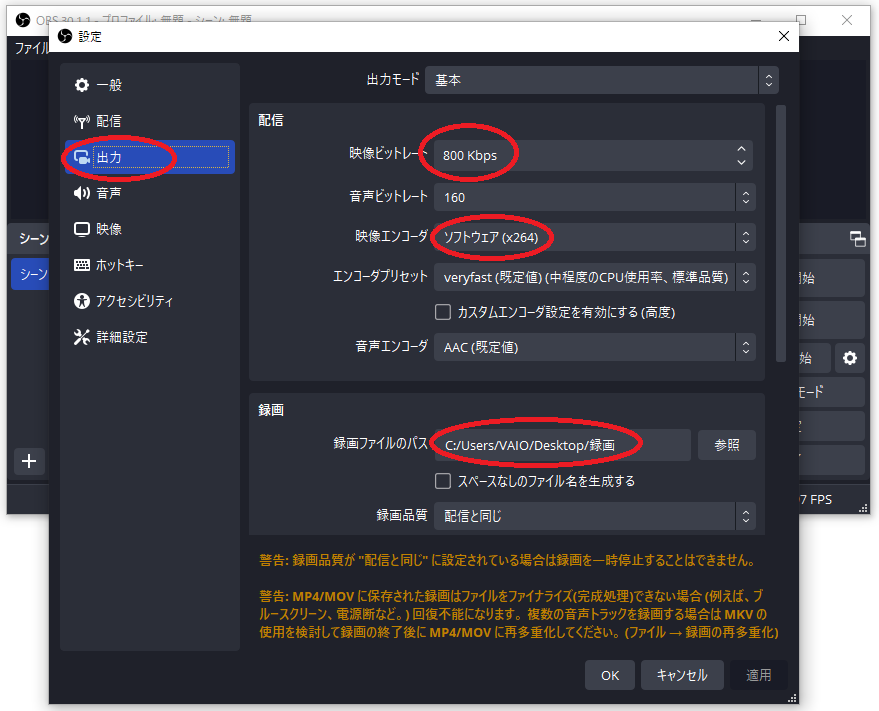
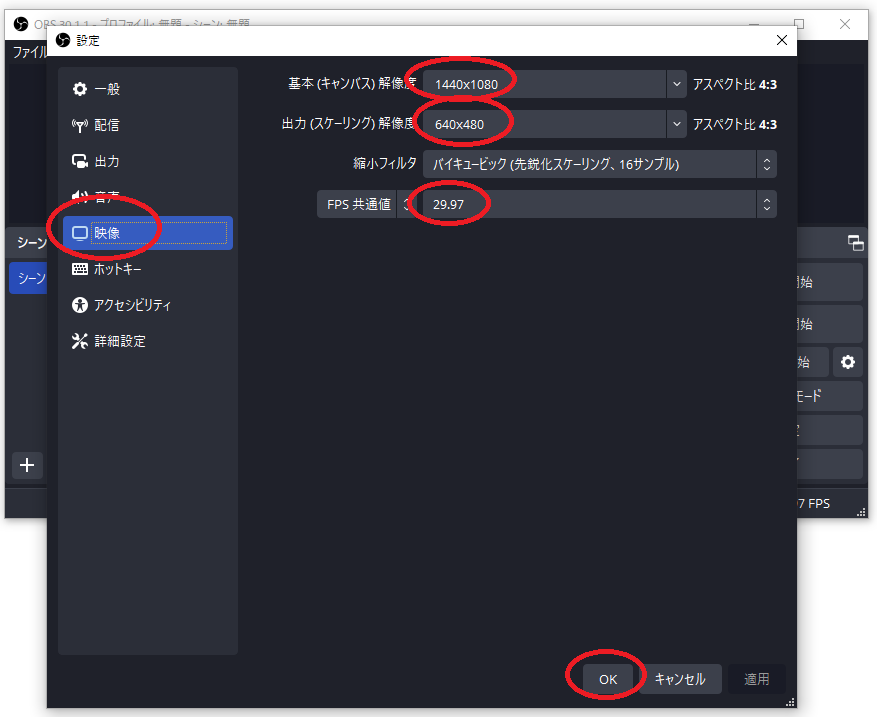
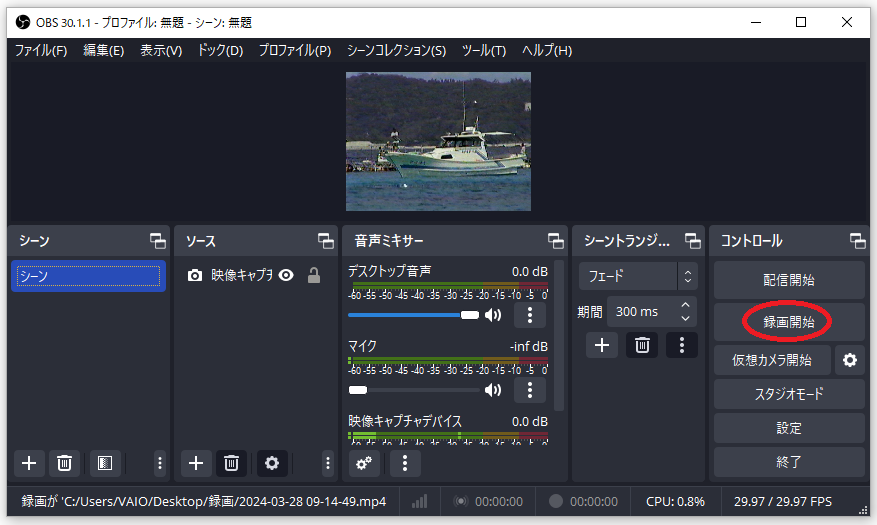

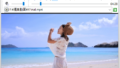
コメント